Инструкция по настройке интеграции
интернет-магазина InSales и платформы Эвотор

Шаг 1. Начало процесса установки
Зайдите в личный кабинет Эвотора. Если у Вас его нет, зарегистрировать его можно, проследовав по ссылке.
Шаг 2. Установка приложения в маркетплейсе Эвотор
Установите приложение "InSales" в маркетплейсе Эвотор. Для данного приложения доступен бесплатный демонстрационный период, во время которого можно протестировать все возможности приложения.
Шаг 3. Создание учетной записи на сервисе обмена данными
В процессе установки приложения от Вас потребуется создать учетную запись, которая будет использоваться для обмена данными между двумя системами. Не забудьте записать пароль, который был использован в процессе, он понадобится на этапе интеграции (шаг 5).
Шаг 4. Установка приложения в маркетплейсе InSales
Перейдите в маркетплейс InSales и установите бесплатное приложение "Эвотор".
Минимальные требования к настройкам аккаунта InSales:
- для смены статусов заказа должна быть активна опция "Пользовательские статусы"
- выгрузка информации на терминал, закрепленный за точкой самовывоза, требует наличия в системе способа доставки "Самовывоз"
Шаг 5. Завершение интеграции
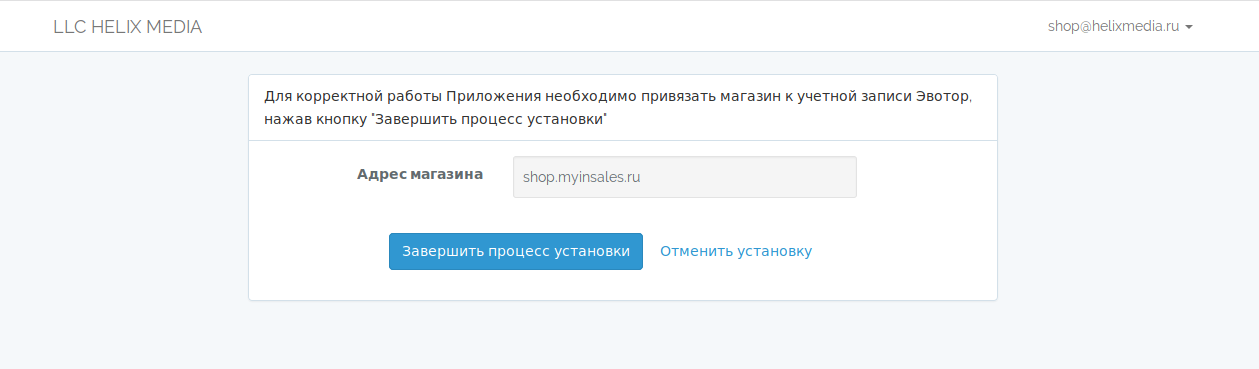
Перейдите в установленное приложение "Эвотор", авторизуйтесь с помощью данных, использованных на шаге 3, и завершите интеграцию.
Шаг 6. Подтверждение e-mail адреса
Чтобы иметь возможность в случае утраты пароля восстановить доступ к своей учетной записи на сервисе обмена данными, рекомендуем подтвердить свою почту, использованную при регистрации, с помощью отправленного к Вам письма
Шаг 7. Начало работы с приложением для смарт-терминала
Возьмите смарт-терминал Эвотор, откройте приложение InSales и авторизуйтесь (ничего вводить не надо, это действие автоматически проверяет правильность настройки всех компонентов системы).
Шаг 8. Активация отгрузки данных на терминал
Для активации возможности получения данных о поступающих из InSales заказов на терминал, перейдите в раздел "Настройки" приложения и выберите используемый у Вас способ самовывоза товаров.
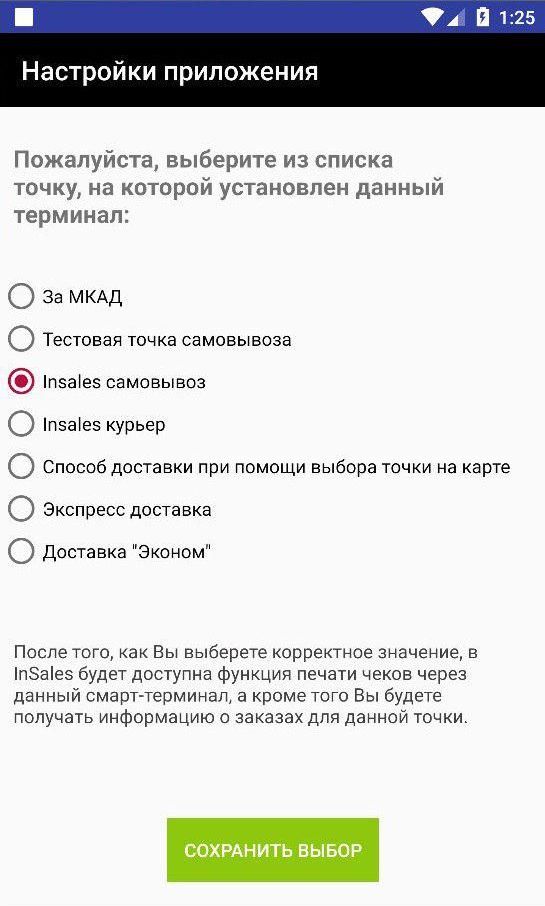
Шаг 9. Окончание процесса настройки
Вы успешно установили оба приложения и настроили обмен данными между интернет-магазином InSales и Вашими кассами Эвотор!